iPad 2でマルチタスク用ジェスチャーが使いた~い(`・ω・´)=3〈設定編〉
iPad2を購入して楽しく過ごしているyucovinです、こんにちは。
使っていてフと思ったのです。
マルチタスク用のジェスチャーがiPad2リリースとともにiOSに実装されるなんてウワサがあったよね?(^-^;)
あれあれ?設定するとこ、ないじゃん。
ええ、そうです、冬の終わりにウワサになっていたアレです。(`・ω・´)ノ
○iPadのマルチタスク用ジェスチャーとは?
4本指または5本指で画面をこすると…
| ピンチ | ホーム画面になる |
|---|---|
| 上にスワイプ | マルチタスクバーを表示 (マルチタスクバーを表示した状態で 下にスワイプすると元に戻る) |
| 左右にスワイプ | Appを切り替える |
という便利機能!
今までホームボタンをカチカチクリックしなければいけなかったものがジェスチャーで簡単に出来ます。(*´∇`*)
これは是非やりたい!
(もちろんiPad2だけじゃく初代iPadでも出来ます。^^)
ということで、参考にさせてもらったページ。( ´∀`)ノ
Gigadget -ギガジェット- iPadでマルチタスク用ジェスチャーを有効にする方法 (要Mac)
動画入りで簡潔に説明してあるページです。ので、このページの通りに作業しました。
ありがとうございます。
ちなみに、ここはMacブログ。Macintoshを使って、iPadにマルチタスク用ジェスチャーを追加する方法がかいてあります。
Windows使いの方は、コチラがおススメ。なんと脱獄なしでiPadにマルチタスク用ジェスチャーを追加することが出来るようです。^^
責難は成事にあらずーiPadでマルチタッチジェスチャーを有効にする方法(Jailbreakなし、Xcodeなし、Windowsな人向け)
iPadにマルチタスク用ジェスチャーを追加する方法
iPadにマルチタスク用ジェスチャーを追加する方法はMacにXcodeを入れてiPadをつないでちょと設定してあげるだけ。
随分簡単ですねw
最初に手順を簡単に説明します。
1.XcodeをMacにインストール。
2.iPadをMacに繋げます。
3.Xcodeを立ち上げて、設定
4.マルチタスク用ジェスチャー機能が追加されたiPadの出来上がり(・∀・)
1.Xcodeを入手してMacにインストールしておきます
XcodeはMac OSのインストーラーディスクに入っています。
もしくはAppleのディペロッパー登録をして無料版を手に入れます。
(現在無料でダウンロードできるのはXcode 3)
最新版のXcode4はMac App Storeでも売ってます。
詳しくは前回のエントリをどぞ!^^
Apple developerに登録、Xcode3(無料)をダウンロード/インストール
2.iPadをMacに繋げます
マルチタスクジェスチャー機能を追加したいiPadをMacに繋げます。普通にケーブルで繋げばヨロシ。(iPadの電源が入ってなくてもiPadは自動的に電源が入ります)
この時iTunesは立ち上がってる必要はありません。
3.Xcodeを立ち上げて、設定します
苦労してダウンロードして来たXcodeのアプリは普通のアプリのフォルダにはありません。
通常の居場所↓
Macintosh > Developer > Applications > Xcode.app
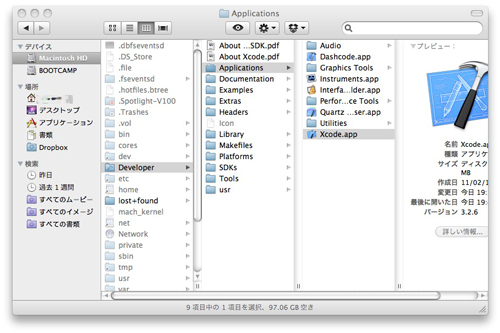
面倒な人はSpotlightからXcodeを開いてもいいですね。
(というか、最初Xcodeがどこにいるのか分からなかったので、Spotlightを使いました。^^;)
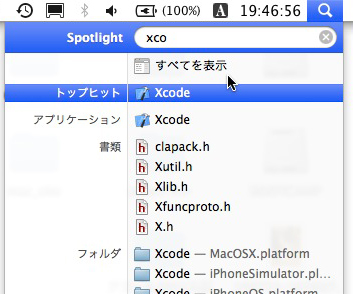
Xcodeが起動するとこんなウィンドウが出てきます。案内のウィンドウはキャンセル。
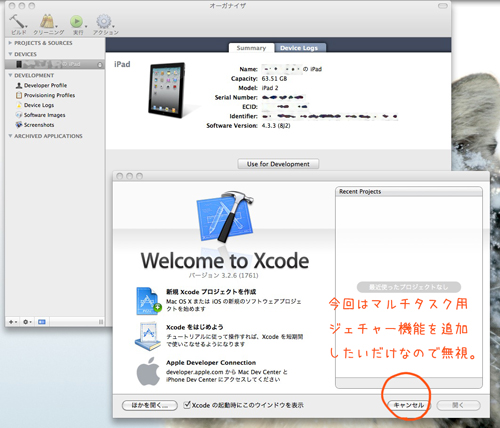
左サイドのDEVICESに繋げてあるiPadが見えます。Summaryのタブを選んで
「Use for Development」をクリックします。
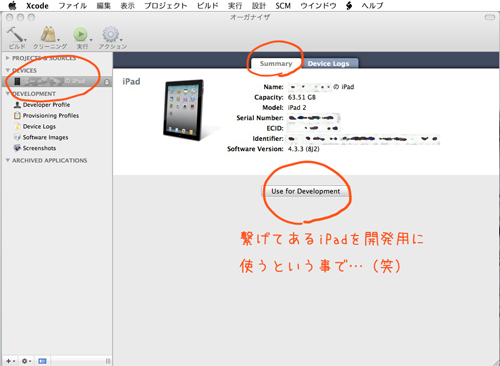
(この画面が出て来ない場合は上部メニューバーの ウィンドウ > オーガナイザ で出てきます。)
さすがに画像のiPadは白くありません(笑)
iPhone Provisioning Portalにログインしなさいといわれますが「Cancel」。
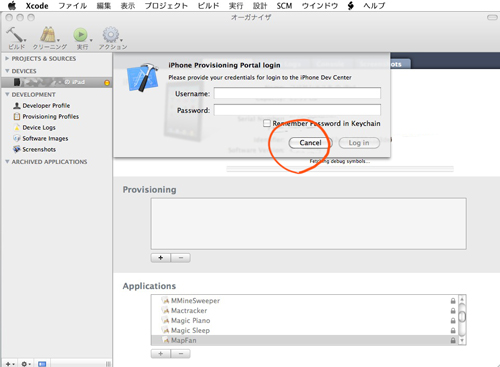
この後、『XcodeがデバイスのiOSのバージョンの情報を持っていないからデータ収集させろ』的な事をきかれました。もし出て来たらそれらも全て「Cancel」します。
終わりです。
キャンセルされたから再度デバイスを繋いでやり直すように言われますが、これでokです。(らしい^^;)
(何を言われるかは環境によって違いますが、基本キャンセルでok)
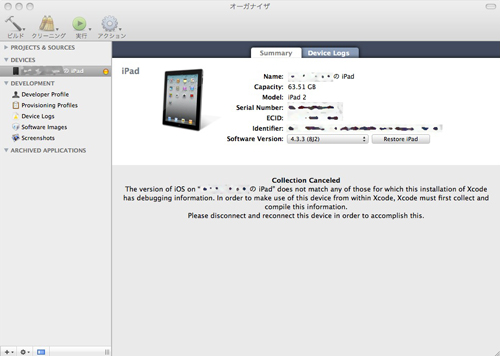
iPadの設定画面を見てみましょう。
マルチタスク用ジェスチャの項目が追加されています。
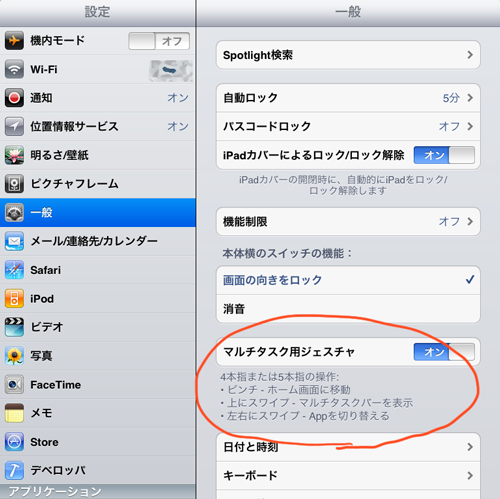
iPadの再起動等は必要なしです。
iPadのマルチタスク用ジェスチャーの快適さ
マルチタスキングの為の便利なジェスチャーが出来るようになったわけですが、
これが実にイイ(o°▽°)oニパッ
快適快適。
今まではアプリの切り替えは
「ホームボタンをダブルクリック→立ち上がっている(いた)アプリを選択」
でしたが、
今は4本指(5本指)スワイプでするすると切り替えられます。
とにかくホームボタンを押す回数は格段に減りました。
ホームボタンの消耗も軽減されますね。
タッチだけで操作できるのは良いですね。
ちょっとしたことですが、作業効率は随分変わったような気がします(*´ー`*)
ユラユラ~なダメ動画^^;;)
早くiOSに実装して欲しいですね。
皆が幸せになれます。
(iPhoneは画面が小さいので4本指スワイプとかかなり無理がありますね~)
簡単に出来ますので、
待ちきれないアナタは
是非Xcodeを入れて
マルチタスク用ジェスチャーでiPadを使ってみて下さい。( ´∀`)ノ
え? せっかくXcode入れたんだから開発はしないのか?って?
うーん、今まで何もやって来てないので一からおベンキョしないといけないです。^-^;)
でもそんな時間は今はないかも…。
ちょっと面白そうですけどね。
そゆのはDDにおまかせすることにします^^
 Xcode
Xcode 
カテゴリ: 開発ツール
デベロッパ名: Apple
リリース日: 2012/02/16
対応デバイス: 無し
価格: 無料(価格は変動することがあります。購入の際はよくご確認下さい。)




